《iOS组件与框架——iOS SDK高级特性剖析》——第6章,第6.2节打造播放引擎
本节书摘来自异步社区《iOS组件与框架——iOS SDK高级特性剖析》一书中的第6章,第6.2节打造播放引擎,作者 【美】Kyle Richter , Joe Keeley,更多章节内容可以访问云栖社区“异步社区”公众号查看
6.2 打造播放引擎
iOS组件与框架——iOS SDK高级特性剖析
如果对播放控制没有深刻认识,获取音频数据将毫无意义。要在应用中播放音乐,需要创建一个MPMusicPlayerController实例。在头文件ICFViewController.h中,声明了一个名为player的MPMusicPlayerController变量,在整个示例应用中,都将使用它来控制播放以及获取当前播放的曲目的信息。
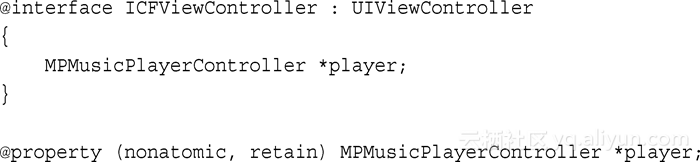
在方法viewDidLoad中,初始化了MPMusicPlayerController变量player,这是使用MPMusicPlayerController的一个类方法完成的。创建MPMusicPlayerController实例的方式有两种:一是使用applicationMusicPlayer,这将在应用内播放音乐,不影响iPod的状态,并在应用退出后停止播放;二是使用iPodMusicPlayer,这将控制应用iPod,从iPod播放头的位置开始继续播放,应用进入后台后也不会停止播放。本章的示例应用使用的是applicationMusicPlayer;但可轻松地转而使用iPodMusicPlayer,而无需对其他代码做任何修改。
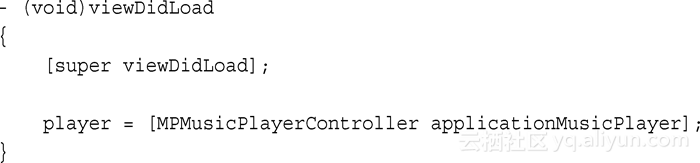
6.2.1 注册播放通知
要有效地播放音乐,必须知道音乐播放器的状态。处理音乐播放器时,需要监视3种通知:当前播放的乐曲变了、音量变了,以及播放状态发生了变化。要监视这些状态,可使用NSNotificationCenter来订阅前述事件。为确保代码整洁易懂,示例应用使用了辅助方法registerMediaPlayerNotifications。将观察者加入NSNotificationCenter后,需要对对象player调用beginGeneratingPlaybackNotifications。
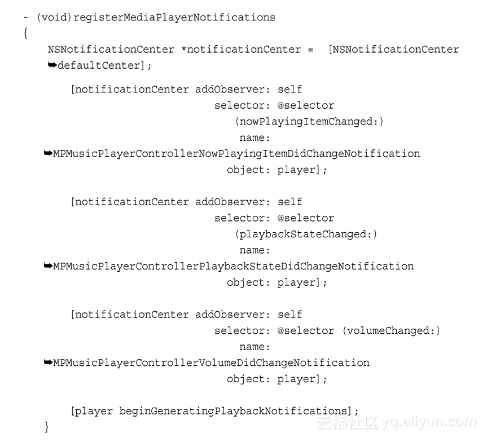
注册通知后,确保在清理内存和视图期间将它们注销,这很重要,否则将导致应用崩溃以及其他意外行为。另外,在方法viewWillDisapper中还调用了endGeneratingPlayback Notifications。
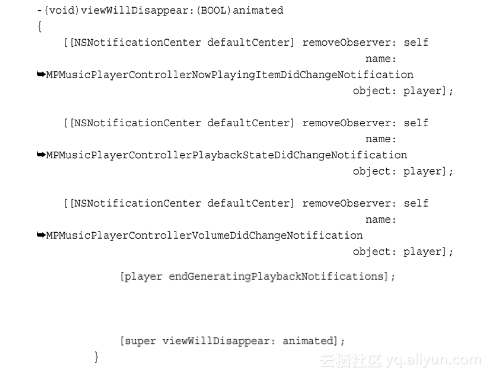
除注册音乐播放器回调方法外,还将创建一个NSTimer,用于更新播放进度和播放头时间标签。在示例应用中,这个NSTimer名为playbackTimer。对于通知回调方法和NSTimer,暂时就介绍这些,后面的6.2.3节将详细讨论它们。
6.2.2 播放控制
示例应用提供了多个让用户能够与音乐播放器交互的按钮,如播放、暂停、下一曲、前一曲以及前进和后退30秒。首先需要实现的是播放和暂停方法。这是一个简单的切换按钮:如果正在播放,就暂停;如果已暂停或停止,就继续播放。至于将按钮文本在Play和Pause之间切换的代码,将在6.2.3节讨论状态变化通知回调方法时进行讨论。
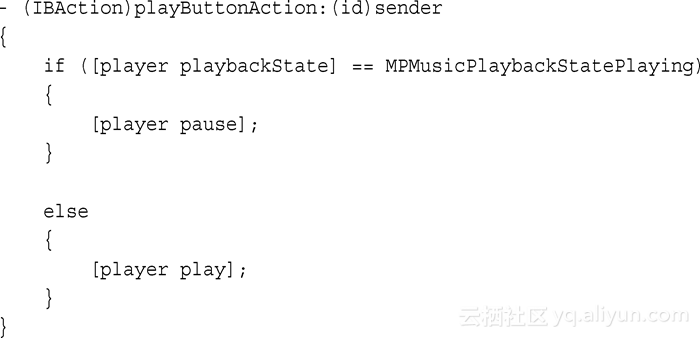
用户欣赏音乐时,还应能够跳到下一曲或前一曲。这是通过对对象player调用另外两个方法实现的。
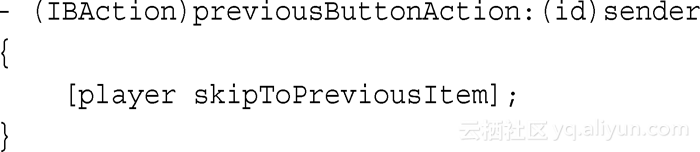
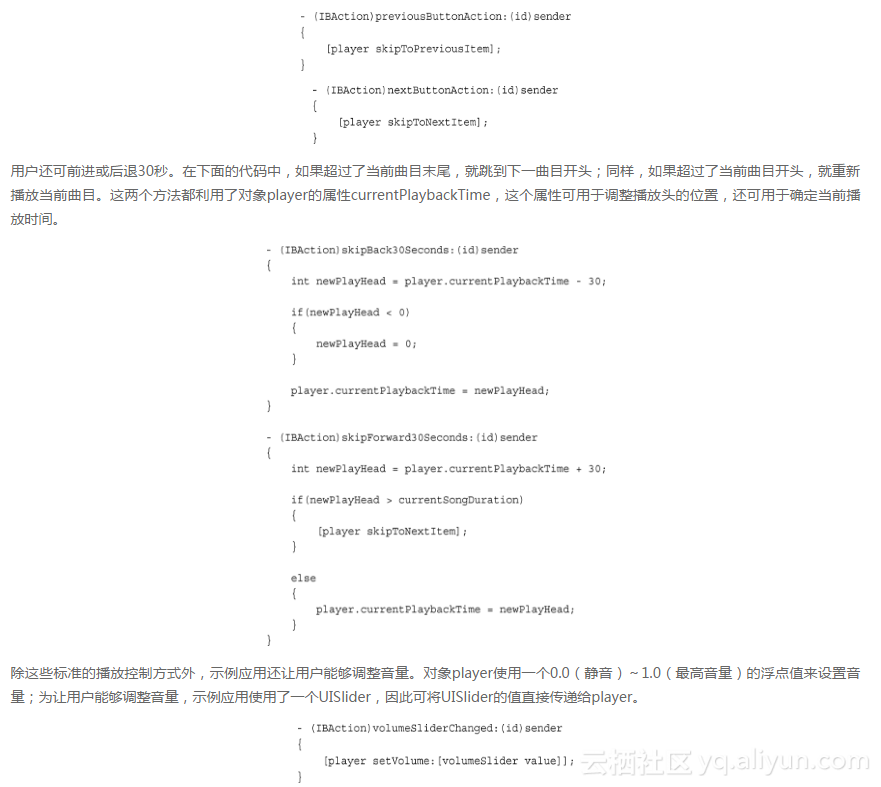
6.2.3 响应状态变化
前面给3个通知注册了回调方法。这些通知让应用能够获悉MPMusicPlayerController的当前状态和行为。当前播放的曲目变了时,将调用第一个方法。这个方法包含两部分,第一部分更新专辑封面,第二部分更新显示艺术家、曲目名和专辑的标签。
MPMusicPlayerController当前播放的音频或视频由一个MPMediaItem对象表示,要获取这个对象,可对MPMusicPlayerController实例调用方法nowPlayingItem。
创建了一个用于表示专辑封面的UIImage,并将其初始化为一个占位符,在MPMediaItem没有专辑封面时将显示该占位符。MPMediaItem使用键值属性来表示存储的数据,表6.1列出了所有的键值属性。创建了一个MPMediaItemArtwork,并将其设置为专辑封面数据。Apple文档指出,如果没有专辑封面,获取属性MPMediaItemPropertyArtwork时将返回nil,但实际情况并非如此。为解决这个问题,将专辑封面加载到一个UIImage中,并检查结果。如果结果为nil,就认为没有专辑封面,进而加载前面指定的占位符。即便MPMediaItemPropertyArtwork在没有专辑封面时返回nil,示例应用也能正常运行。
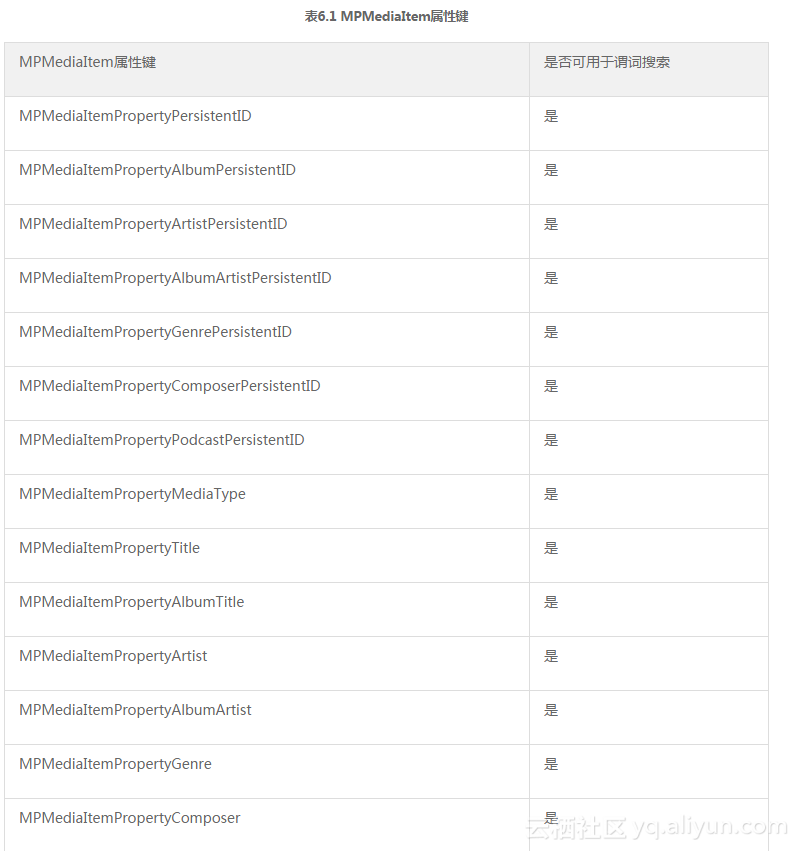
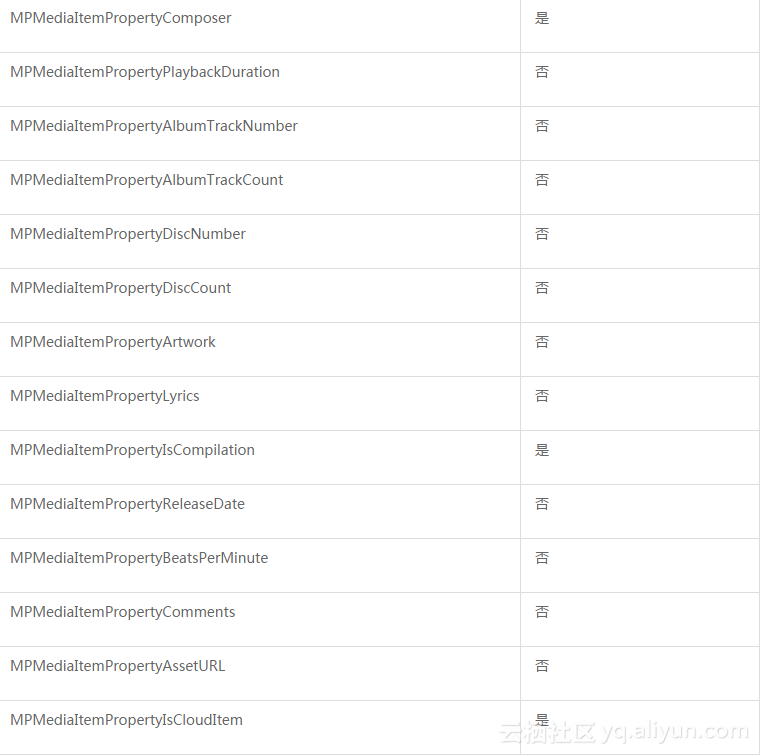
方法nowPlayingItemChanged:的第二部分更新歌曲名、艺术家信息和专辑名,如图6.1所示。如果获取这些属性时返回nil,就使用占位符字符串。表6.1列出了MPMediaItem的所有可访问属性。请注意,媒体项为播客时,则除表6.1所示的属性外,还有其他一些属性,详情请参阅Apple的MPMediaItem文档。在这个表中,还指出了以编程方式查找媒体项时,属性键是否可用于谓词搜索。
[
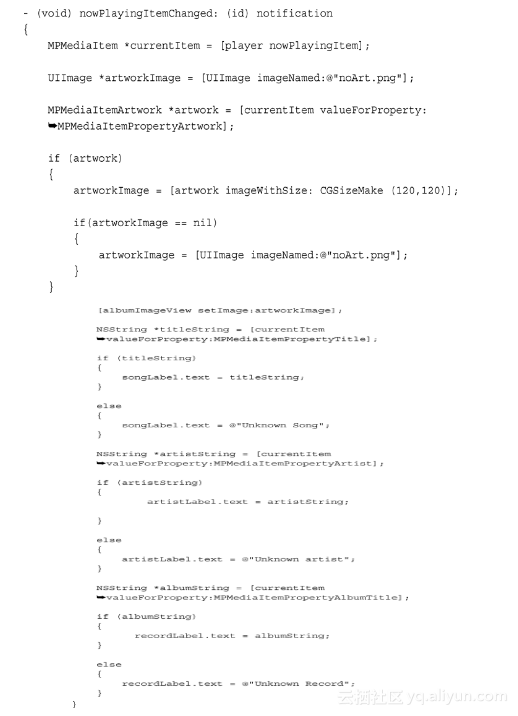
监视音乐播放器的状态很重要,在状态可能受应用无法控制的外部输入的影响时尤其如此。如果状态发生变化,将调用方法playbackStateChanged:。在这个方法中,创建了变量playbackState,用于存储播放器的当前状态。这个方法执行了多项重要任务,其中第一项任务是更新按钮play/pause的文本,以反映当前状态。另外,创建和拆除了6.2.1节提到的NSTimer。如果应用正在播放音频,就将该定时器设置为每隔0.3秒触发一次,以便更新播放时间标签以及指出播放头位置的UIProgressIndicator。这个定时器触发的方法updateCurrentPlaybackTimer将在下一小节讨论。
除这个示例应用演示的状态外,还有其他3种状态。第一种状态是MPMusicPlaybackState Interrupted,表示音频播放中断,如来电导致中断。其他两种状态是MPMusicPlaybackState SeekingForward和MPMusicPlaybackStateSeekingBackward,表示音乐播放器正为查找指定播放位置而前进或后退。
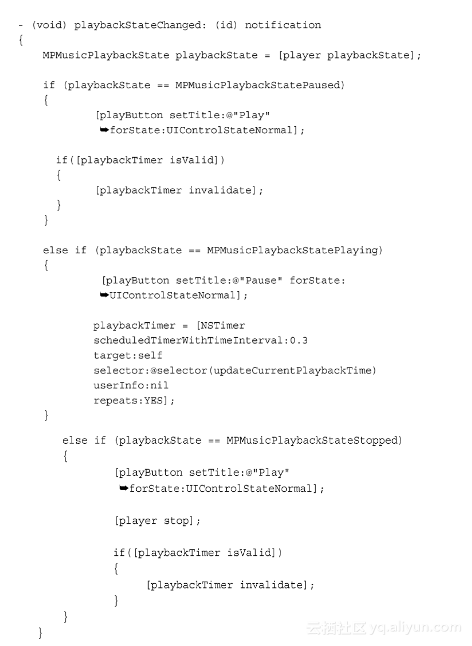
如果音量发生变化,也必须通过应用的音量滑块反映出来。这是由通知回调方法volume Changed:完成的。在这个方法中,获取了播放器的当前音量,并相应地设置volumeSlider。
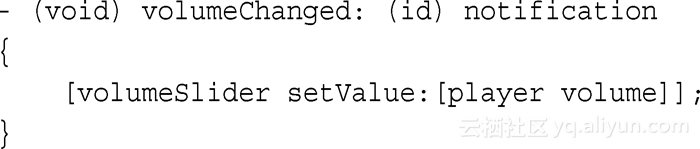
6.2.4 时长和定时器
在大多数情况下,用户都想获悉当前播放的歌曲的信息,如已播放多长时间以及还有多长时间。示例应用包含两个显示这些数据的方法。第一个是updateSongDuration,在当前播放的歌曲变了或应用启动时被调用。它创建一个指向当前播放歌曲的引用,再使用属性键playbackDuration获取该歌曲的时长(单位为秒)。然后,将这项数据转换为小时、分钟和秒数,并将结果显示在UIProgressIndicator旁边的标签上。
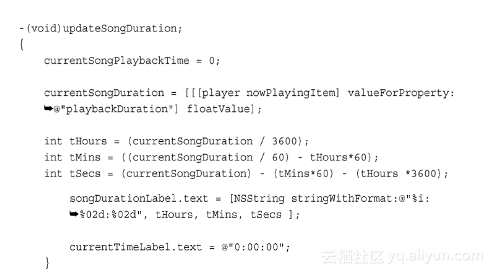
第二个方法是updateCurrentPlaybackTime,由NSTimer每隔0.3秒调用一次,而这个NSTimer由6.2.3节讨论的方法playbackStateChanged:控制。与方法updateSongDuration一样,将已播放的时间转换为小时、分钟和秒数;另外,还根据前面确定的歌曲时长计算percentagePlayed,并使用它来更新playbackProgressIndicator。由于currentPlaybackTime只能精确到秒,因此没有必要过于频繁地调用这个方法。然而,调用这个方法的频率越高,显示的结果就越精确。
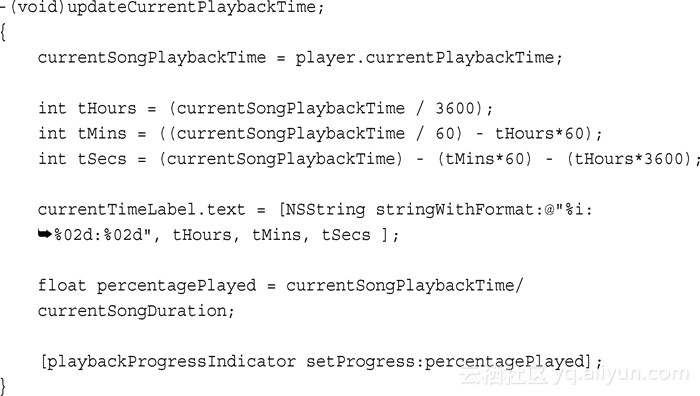
6.2.5 随机播放和重复播放
除前面提到的属性和控制外,还可指定MPMusicPlayerController的属性repeatMode和shuffleMode。虽然示例应用没有实现设置这两个属性的功能,但实现起来非常容易。

重复播放模式包括MPMusicRepeatModeDefault(用户的预定义首选模式)、MPMusicRepeat ModeNone、MPMusicRepeatModeOne和MPMusicRepeatModeAll。
随机播放模式包括MPMusicShuffleModeDefault(用户的预定义首选模式)、MPMusicShuffle ModeOff、MPMusicShuffleModeSongs和MPMusicShuffleModeAlbums,其中MPMusicShuffle ModeDefault表示用户的预定义首选模式。




